아이폰 iOS 17 설치 방법 그리고 iOS 16.6 업데이트 오류 복구 프로그램


이번에 아이폰14 프로맥스에 iOS17 beta6 인 개발자 버전을 업데이트 하였습니다. iOS17 새로운 기능을 써보고 싶어서입니다. 정식은 아니지만 베타로 iOS 17에서 소개된 기능인 스탠바이(StandBy)의 기능을 써볼 만했습니다.
스탠바이(StandBy)는 iOS 17에서 소개된 스탠바이 기능으로 아이폰을 전원에 연결하고 가로 방향으로 돌릴 때, 디지털 사진 앨범을 감상하고 시간, 날짜, 날씨, 홈 위젯 등을 확인할 수 있는 스마트 홈 허브로 변환해 줍니다.
또 스탠바이 모드 활성화화 해두면, 스탠바이 기능은 모든 iOS 17을 실행하는 아이폰에서 사용할 수 있고, 유무선으로 전원에 연결한 후 가로 방향으로 돌리면 활성화됩니다. 하지만 올웨이즈 온 디스플레이를 지원하지 않는 아이폰의 경우, 일정 시간 후 화면이 꺼질 수 있습니다.

그 외에도 iOS17로 업데이트하면, 써볼 만한 기능이 많이 있습니다. 그렇지만, iOS 16.6 업데이트 또는 베타 iOS17로 업그레이드하다고 아이폰 오류가 발생하여 벽돌이 될 수 있습니다.

이런 경우, 난감한데 아이폰 iOS 16.6 오류 해결방법을 알려드리겠습니다.
실제로 아이폰14 프로맥스에 iOS17베타를 설치하던 중, 업데이트 멈춤 현상이 발생하였습니다. 92.42% 진행에서 아이폰에 iOS 설치가 멈추어서 해결되지 않았습니다.
그래서 iOS 업데이트 오류를 해결하기 위해서 Tenorshare Reiboot 프로그램으로 해결하였습니다.
혹시나 아이폰 업데이트 안될 때, 또 오류나 업데이트 멈춤 현상으로 해결되지 않을 때 테너쉐어 Reiboot 프로그램으로 간단히 해결해보세요.
아이폰 iOS16.6 업데이트 오류 해결 프로그램
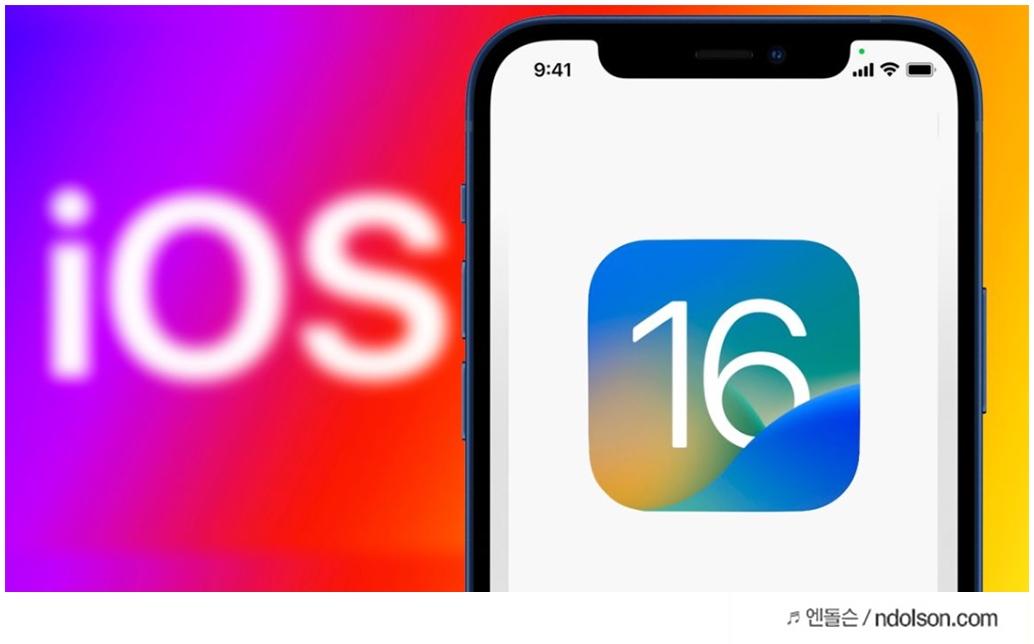

iOS 16.6 업데이트 버그는 알람 푸시를 읽어도 사라지지 않는 버그가 있다고 합니다. 실제로 iOS16.6 으로 업데이트 할 때, 아이폰의 용량이 부족하거나 와이파이 네트워크가 불안하면, 업데이트에 실패합니다.

[공식]Tenorshare ReiBoot - 최고의 iOS 시스템 복구 소프트웨어
아니요. ReiBoot 프로그램은 주로 Apple 로고, 부팅 루프 등과 같은 대부분의 iOS 시스템 문제를 해결합니다. 만약 iOS 기기에 탈옥, 컴퓨터 환경 문제 또는 다른 사유로 인해 하드웨어에 문제가 생겼
www.tenorshare.kr
이런 경우, 아이폰 iOS 업데이트 오류 해결 Tenorshare Reiboot 프로그램으로 간단히 해결할 수 있습니다. 아이튠즈(iTunes)에서 iOS 업데이트를 했는 데, 오류가 났고, 다시 아이튠즈에서 복원 기능으로도 해결되지 않는 경우, 유용한 프로그램입니다.
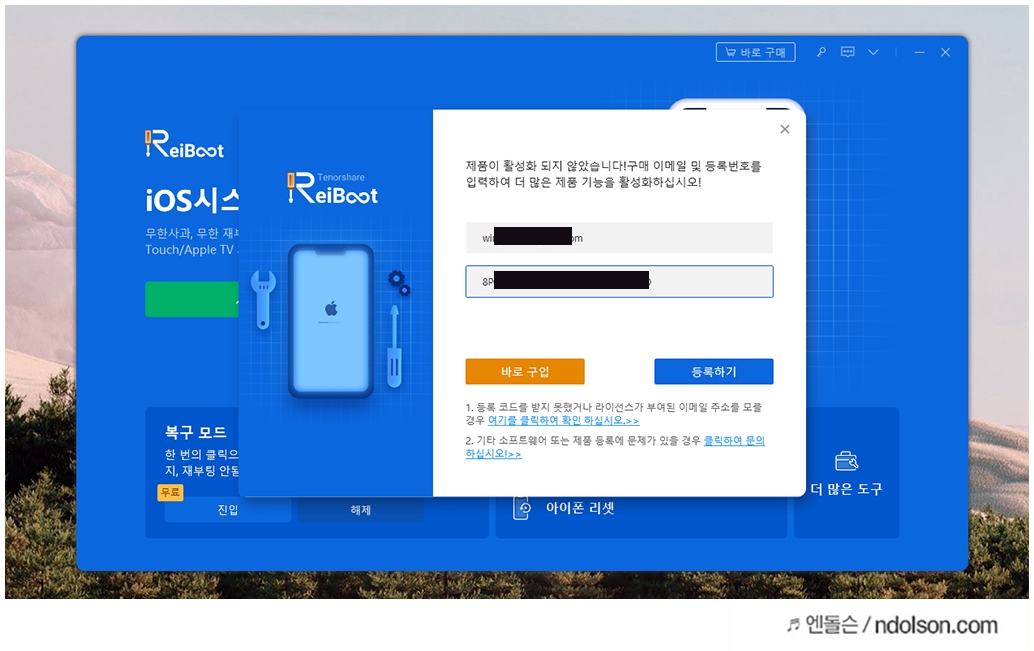
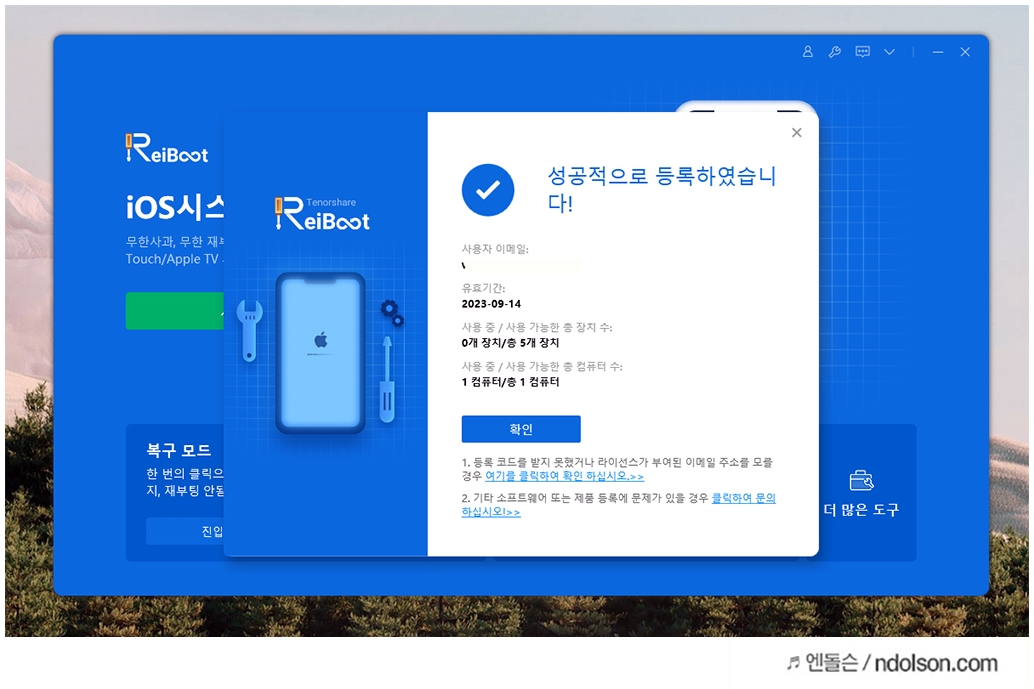
아이폰이 켜지지 않거나 업데이트 도중 멈추거나 할 때, 오류 해결을 Tenorshare Reiboot 프로그램으로 가능합니다. 다만, 유료 기능이 있습니다. 단기적으로도 구매해서 사용할 수 있습니다. 정품 키를 이용하여 Tenorshare Reiboot를 인증하였습니다.
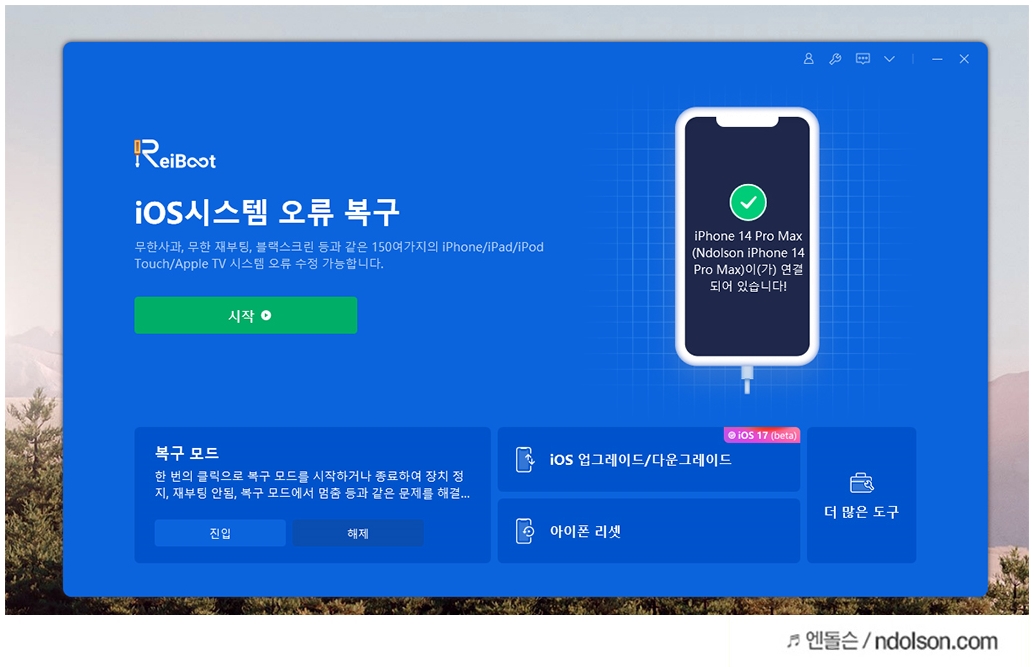
Tenorshare Reiboot 의 실행화면입니다. 아이폰 복구 프로그램은 아이폰 업데이트 문제와 다양한 iOS 시스템 문제를 해결하는 소프트웨어입니다.
테너쉐어 Reiboot 소프트웨어의 주요 기능으로 150여 가지의 iOS/iPadOS 시스템 문제 해결 기능 제공 합니다. 또 최신 iOS 17 베타로 업데이트/다운그레이드 가능 하며, iTunes/Finder 사용 없이 iPhone/iPad/iPod touch 리셋이 가능합니다. 대표적인 아이폰 iOS iPhone/iTunes 오류 4013/4005 등의 오류를 해결할 수 있습니다. 다양한 iOS 시스템 문제 해결을 지원하는 전문 아이폰 복구 프로그램입니다.


버튼 한 번만으로 손쉽게 아이폰 복구모드로 진입과 해제가 가능합니다.
아이폰 베타 iOS17 업데이트 하는 방법
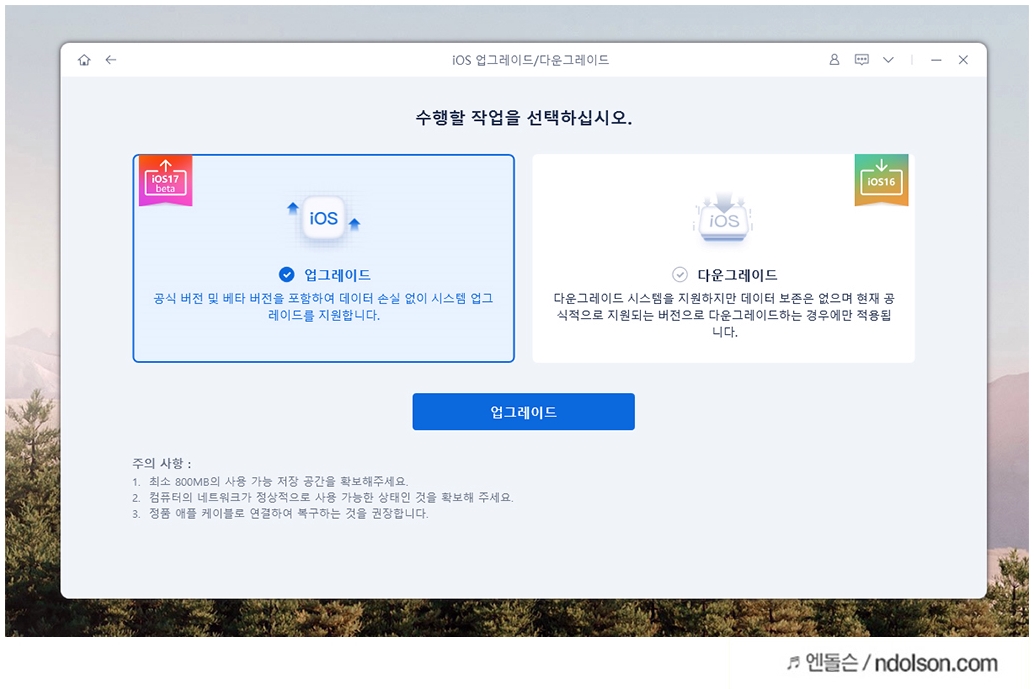

이번에 아이폰14 Pro Max를 iOS17베타6로 업데이트하였습니다.
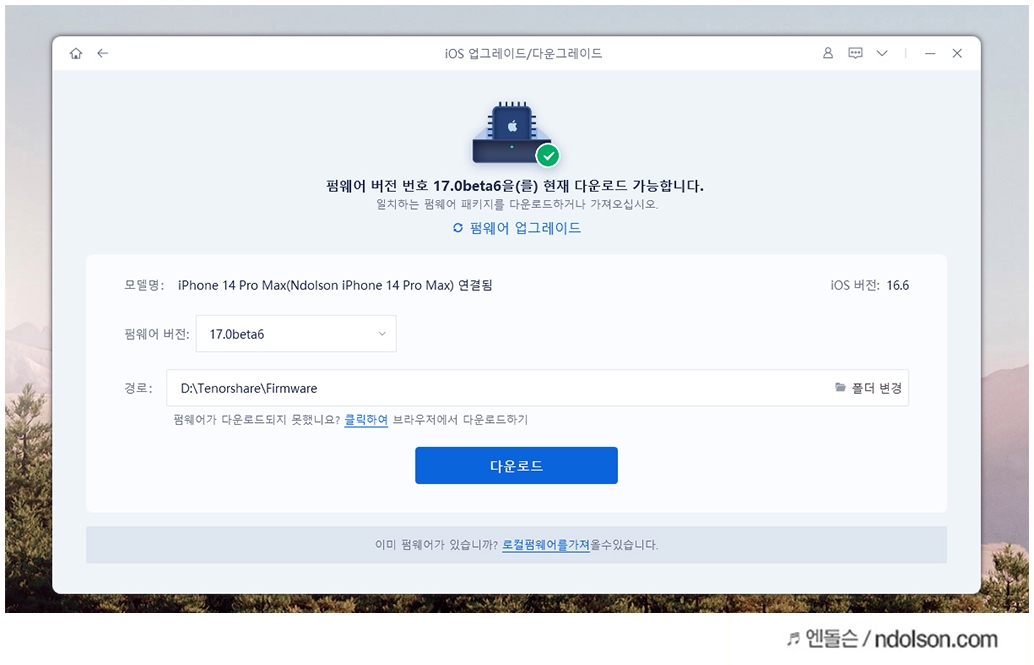


또 다시 iOS16.6으로 돌아가고 싶으면 다운그레이드도 가능합니다.
이렇게 iOS17 업데이트 할때, 데이터 손실이 없이 iOS만 업그레이드됩니다.


그런데 아이폰 iOS 17로 업데이트 도중 오류가 발생하였습니다. 업데이트 멈춤 현상인데, 해결이 안 됩니다.
위의 방법대로 볼륨 업 -> 다운 -> 측면 버튼을 길게 눌러 애플 로그가 나올 때까지 눌러 줍니다. 다시 아이폰이 강제 재부팅되었습니다.

아이튠즈(iTunes) 에서 복원 또는 업데이트가 뜨지만 해결되지 않았습니다. 그대로 두고, Tenorshare Reiboot 아이폰 복구 프로그램으로 해결하였습니다.
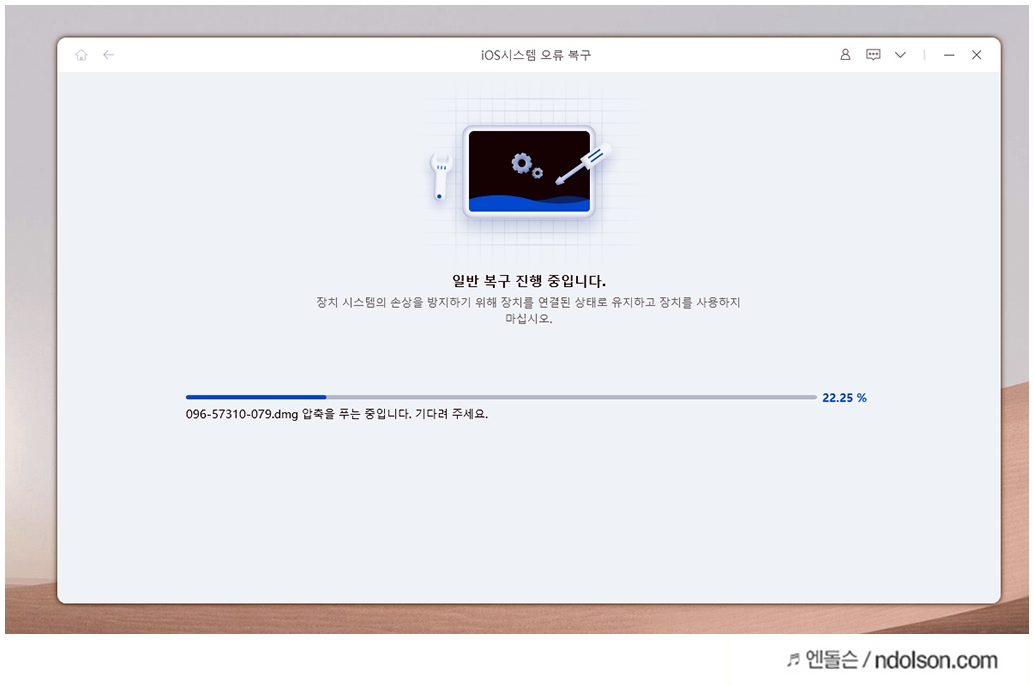
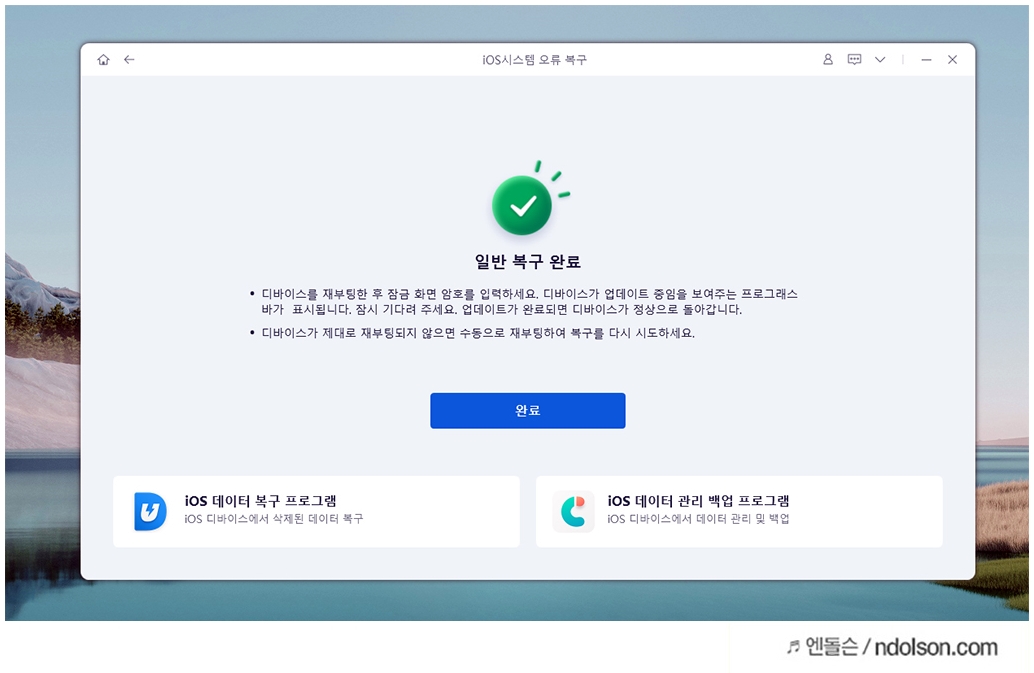
일반 복구로 가벼운 아이폰 오류는 빠르게 해결할 수 있었습니다.
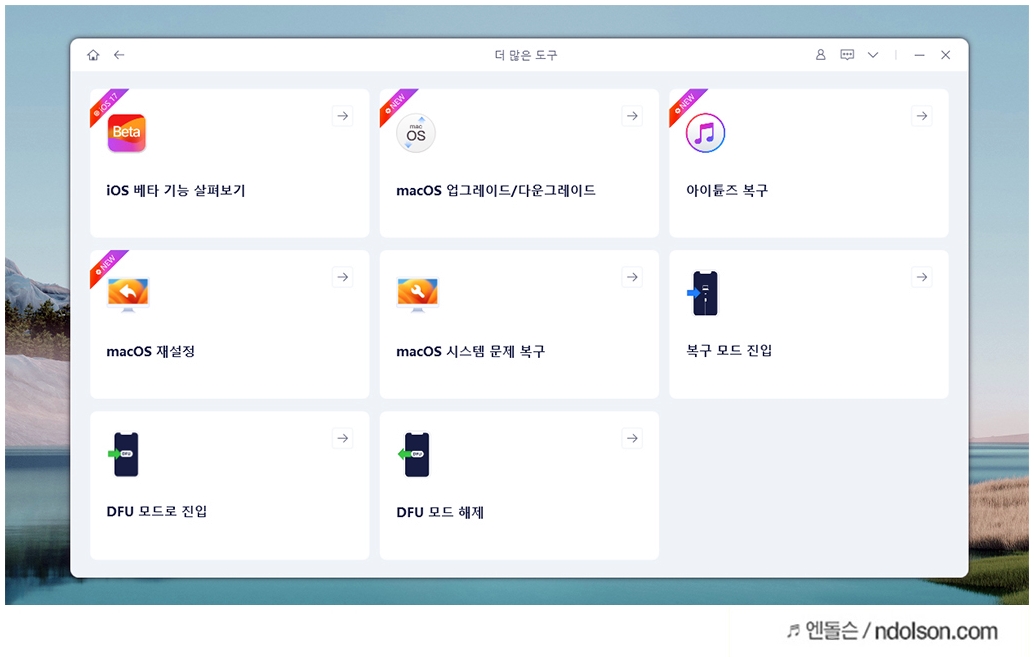
그 외에도 추가기능으로 아이폰 DFU 모드 진입 방법이나 해제, 아이폰 복구 모드, macOS 시스템 문제 복구도 가능합니다.

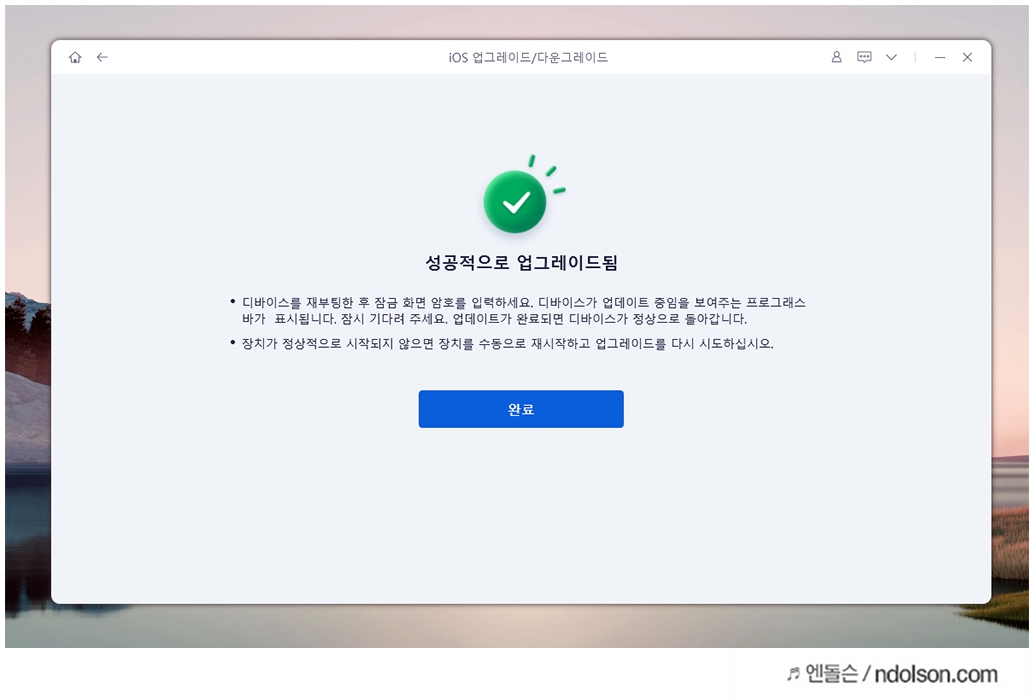
업데이트 도중 멈춤 현상이 있어 아이폰을 강제 재부팅하고, 일반 복구 돌렸습니다. 그렇게 아이폰을 정상화하고 용량을 제거하여 확보하고, 와이파이를 안정적으로 잡고 다시 업그레이드하였습니다.
이제 아이폰에 iOS17 베타를 설치가 정상적으로 되었습니다.

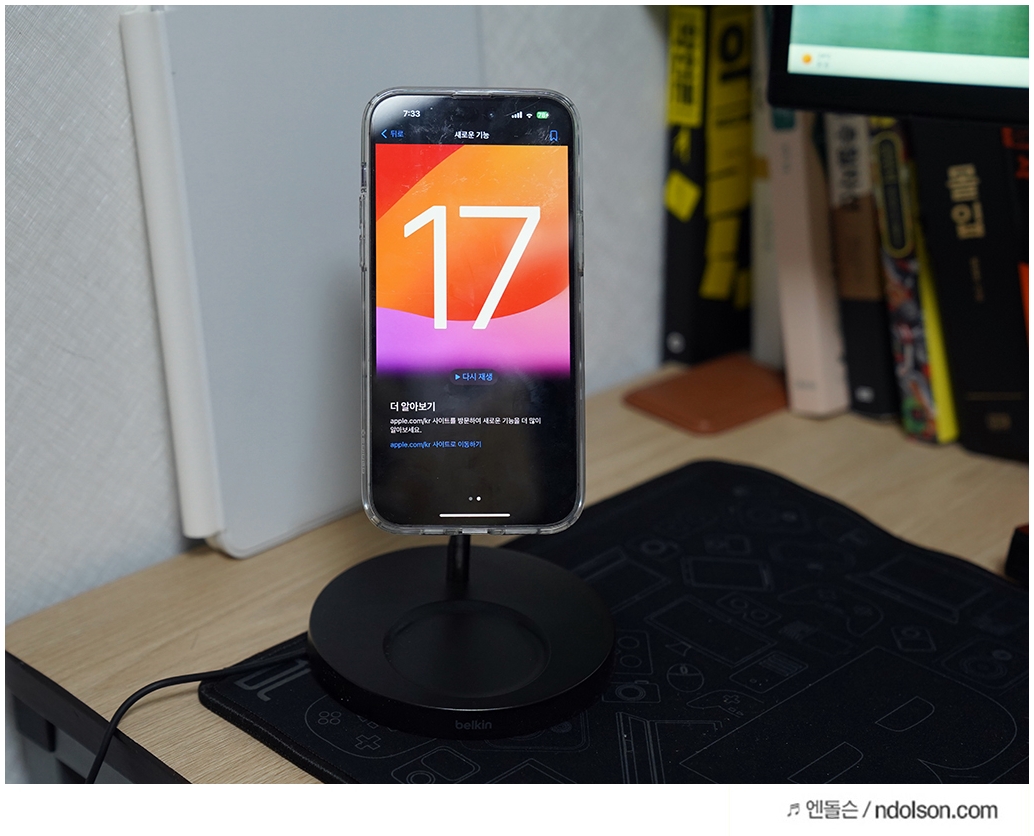

아이폰 iOS17 업데이트 기능은 무엇이 있을까요?
iOS 17은 아이폰에 다양한 주요 새로운 기능이 있습니다.
1. FaceTime 영상 음성 메시지
- 전화를 받을 수 없을 때 영상 음성 메시지 사용 가능.
- 실시간 음성 메시지로 상대방 확인 가능.
2. 체크인 기능
- 목적지 도착 시 자동으로 가족과 친구에게 알림.
- 움직임 멈출 시 위치, 배터리 상태 등 공유됨.
3. NameDrop 공유 업그레이드
- 가까운 두 대의 iPhone으로 정보와 파일 공유 가능.
- SharePlay 환경 시작 가능.
4. 일기 앱 개선
- 개인화된 제안과 쓰기 프롬프트 제공.
- 일과 장소 기록을 돕는다.
5. 스탠바이 모드
- 충전 중 가로로 놓으면 스마트 디스플레이로 변환.
- 한눈에 정보 확인 및 음성 제어 가능.
6. Siri(시리) 명령 단순화
- “Siri야” 대신 “Siri”로 명령 가능.
- 연속 명령 지원으로 깨우기 단어 반복 없이 사용 가능.
7. Apple 지도 오프라인 다운로드
- Apple 지도에서 오프라인 다운로드 지원.
이번 베타 iOS 17로 업데이트해보니, iOS 17은 아이폰에 영상 음성 메시지, 체크인 기능으로 목적지 알림, NameDrop 공유 업그레이드, 일기 앱 개선, 스마트 디스플레이로 변환되는 스탠바이 모드, 간편한 "Siri" 명령, 그리고 Apple 지도의 오프라인 다운로드 등의 주요 기능과 업그레이드가 되었습니다. 아이폰의 iOS 소프트웨어가 사용자의 편의성 향상에 큰 도움이 되네요.
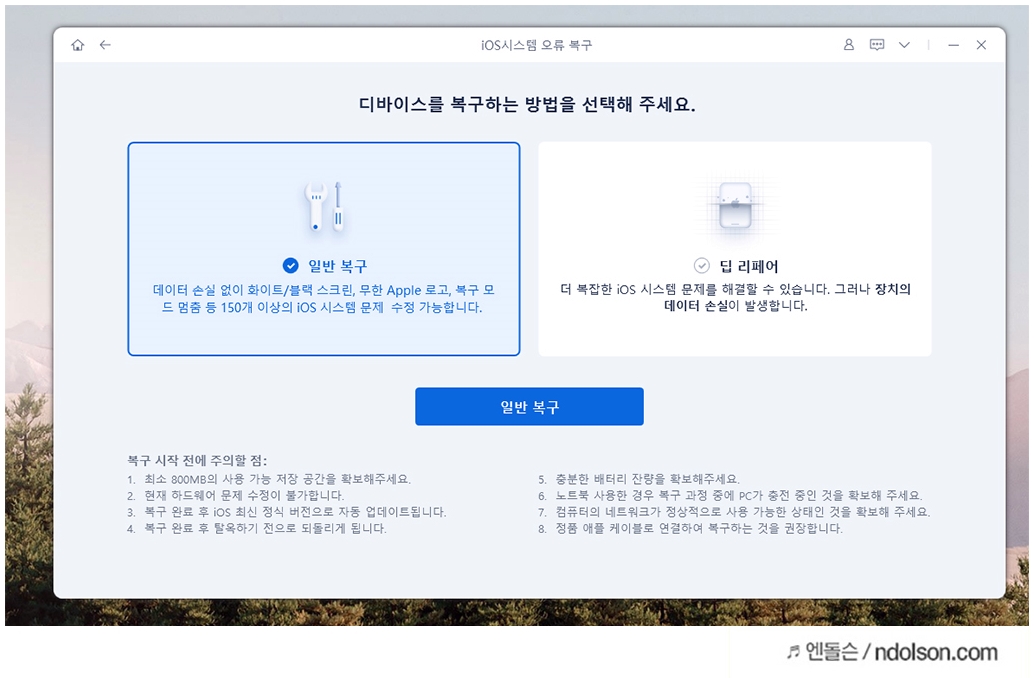
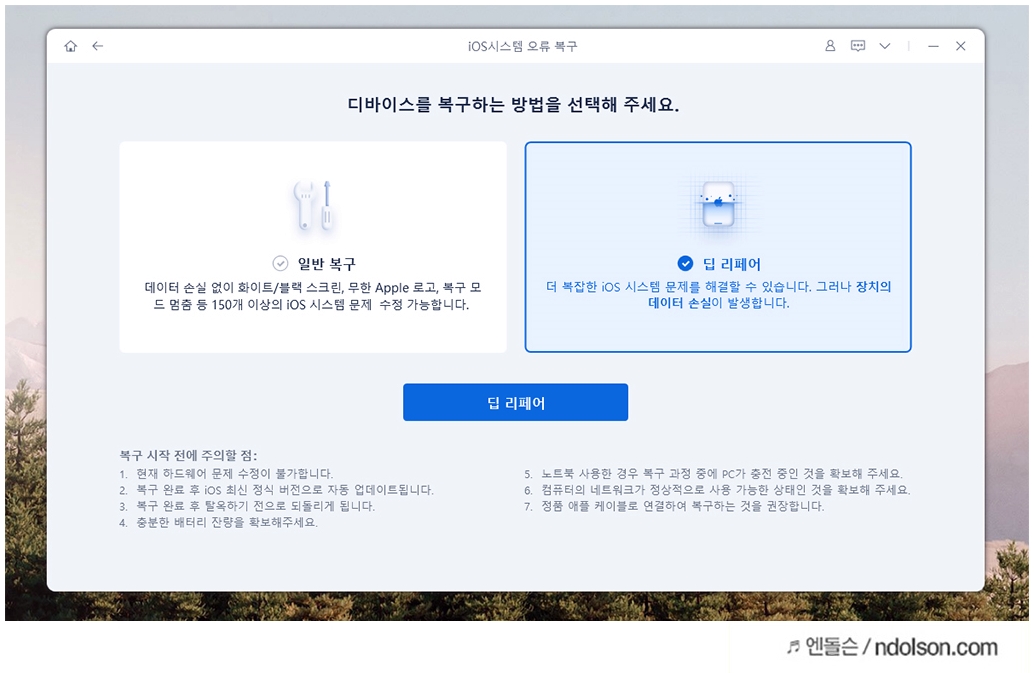
만약 일반 복구로 가벼운 아이폰 오류가 해결되지 않는다면, 딥 리페어로 복잡한 iOS 오류를 해결할 수 있습니다. 일반 복구로 해결되지 않을 때 써보면 좋습니다.
특히 애플 아이폰 iOS에서 자주 겪게 되는 주요 오류 코드들이 있죠?
1. 오류 코드 9, 4013, 4014
- 설명: iTunes 또는 업데이트/복원 중에 발생하는 연결 오류.
- 해결책: USB 케이블 또는 포트 확인, 방화벽 또는 보안 소프트웨어 비활성화.
2. 오류 코드 14
- 설명: iOS 업데이트 중 오류 발생.
- 해결책: iTunes 업데이트, 안정적인 인터넷 연결 확인.
3. 오류 코드 3194
- 설명: iTunes가 애플 서버와 통신하는 중 오류 발생.
- 해결책: 호스트 파일 수정, iTunes 최신 버전 설치.
4. 오류 코드 1671
- 설명: iTunes가 iPhone을 복원하는 중 문제 발생.
- 해결책: USB 케이블 또는 포트 확인, 안정적인 인터넷 연결.
5. 오류 코드 1009
- 설명: 앱스토어에서 앱을 다운로드할 때 발생하는 네트워크 연결 오류.
- 해결책: Wi-Fi 연결 확인, VPN 비활성화.
6. 오류 코드 2001, 2002, 2003
- 설명: iTunes와 연결 시 USB 연결 문제.
- 해결책: 다른 USB 케이블 또는 포트 사용, 컴퓨터 재부팅.
7. 오류 코드 21
- 설명: iTunes가 iPhone을 복원 중 문제 발생.
- 해결책: 방화벽 또는 보안 소프트웨어 비활성화, 호스트 파일 확인.
8. 오류 코드 53
- 설명: Touch ID의 하드웨어 문제로 발생하는 오류.
- 해결책: Apple 서비스 센터와 연락하여 하드웨어 점검.
9. 오류 코드 56
- 설명: USB 연결 문제 또는 하드웨어 문제로 발생하는 오류.
- 해결책: 다른 USB 포트 또는 컴퓨터 사용, 컴퓨터 재부팅.
10. 오류 코드 3194
- 설명: iTunes에서 업데이트 또는 복원 시 서명 또는 서버 문제 발생.
- 해결책: 호스트 파일 수정, iTunes 최신 버전 설치, 다른 컴퓨터 사용.
이러한 아이폰의 iOS 오류 코드들은 상황에 따라 원인과 해결책이 달라질 수 있습니다. 이런 복잡한 이슈도 Tenorshare Reiboot 프로그램을 사용하여 해결할 수 있습니다.


아이폰14 프로맥스가 업데이트 도중 멈추었는 데, 복구 모드를 해제해서 이제 정상적으로 돌아왔습니다.
아이폰 iOS 업데이트 오류 복구 프로그램

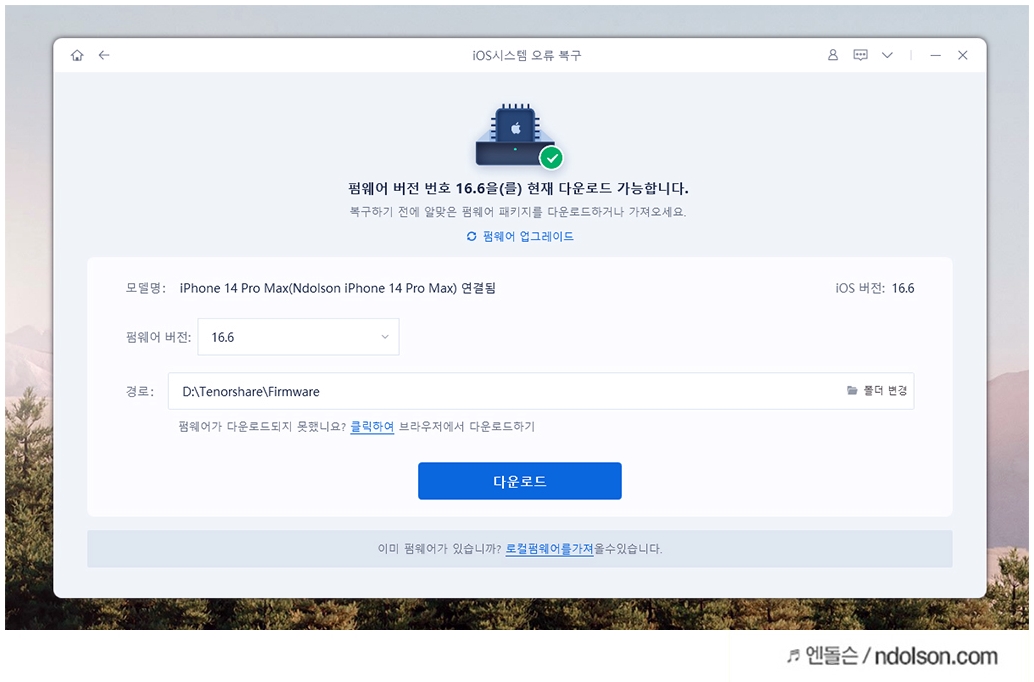
iOS 오류 복구 프로그램의 시작 버튼을 누릅니다. iOS16.6 펌웨어 다운로드 페이지가 나옵니다.
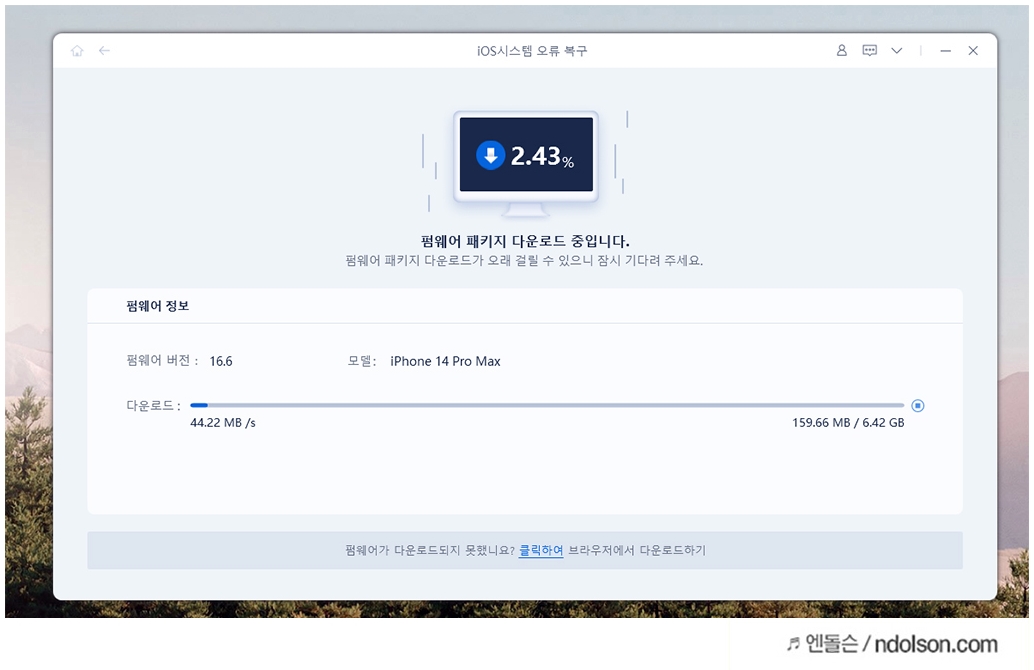

iOS16.6 펌웨어 패키지가 다운로드가 모두 되고, 일반 복구 시작을 할 수 있습니다.
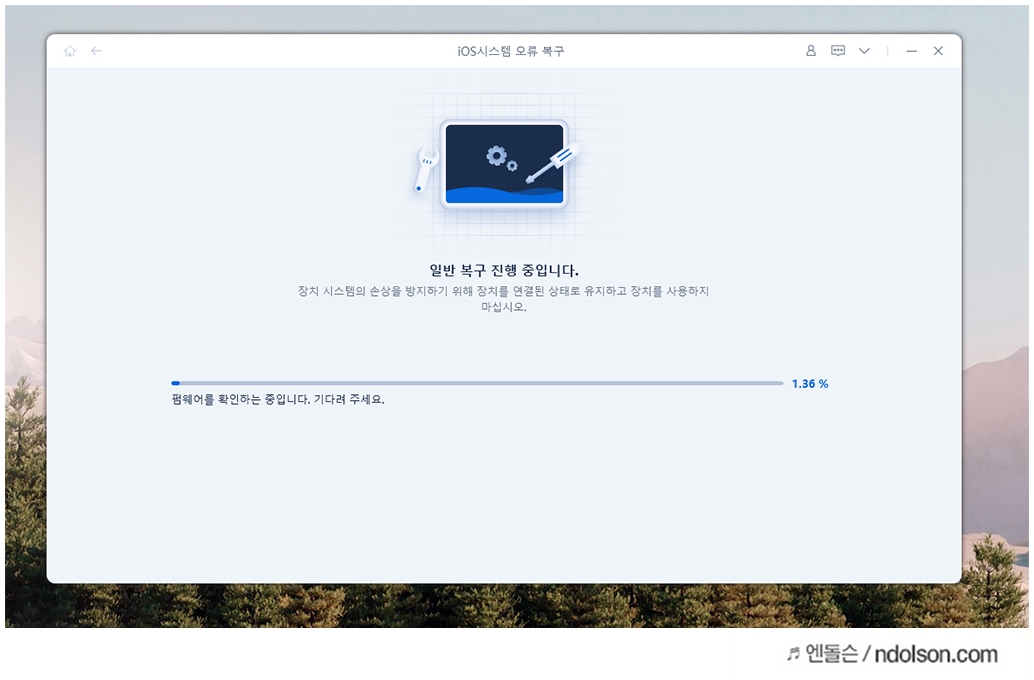
이번에 아이폰에 iOS 17 베타로 업데이트하면서 오류를 겪었습니다. 업데이트 도중 멈춤 현상으로 문제가 있었는 데, 손쉽게 테너쉐어 ReiBoot 프로그램으로 해결되었습니다.
또 또 최신 iOS 16.6 정식 버전으로의 업데이트 시 발생할 수 있는 오류들을 전문 아이폰 복구 소프트웨어를 사용하여 해결할 수 있었습니다. 정말 그동안 겪은 스트레스를 날려 버릴 수 있었네요.
ReiBoot을 실행하면, 아이폰이 정상적으로 인식되어 '일반 복구' 모드를 선택하게 됩니다. 더 이상 복잡한 설정은 필요하지 않습니다. 단지 '일반 복구 시작하기' 버튼을 클릭하면, 최신 iOS 버전의 펌웨어가 다운로드되고 복구 과정이 진행됩니다.
또 아이폰의 복구 작업이 진행되면서, 필자의 경우에는 iOS 15.6.1에서 16으로 정식 업데이트가 동시에 이루어졌습니다.
아이폰 기기 모델에 따라 시간이 조금 다를 수 있습니다. 보통 업데이트 오류 해결과 iOS 16 설치까지 10분 정도 소요로 예상할 수 있습니다. 가장 중요한 점은 유선 케이블 연결을 유지하는 것입니다.

복구 후 재부팅을 한 뒤, PC에 연결하면 데이터를 정상적으로 불러올 수 있었습니다. 필자는 딥 리페어 과정이 필요하지 않고도 iOS 16 업데이트 오류를 해결할 수 있었습니다.
때때로 아이폰이 급작스러운 오류나 멈춤 현상이 발생할 수 있습니다. 그럴 때, 테너쉐어의 'ReiBoot'을 기억해 두시길 바랍니다. 정말 간편하고 효과적인 프로그램으로 iOS 16.6 업데이트 오류를 쉽게 해결할 수 있습니다.



